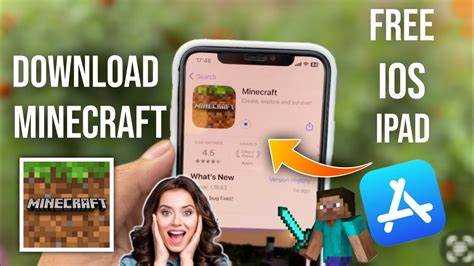
Если вы хотите погрузиться в мир Minecraft на вашем устройстве iOS, процесс скачивания и установки не займет много времени. В отличие от Android, где доступ к игре может быть проще, на iPhone или iPad важно правильно настроить устройство для скачивания из официального источника. Эта статья даст вам пошаговые инструкции, чтобы вы могли быстро установить Minecraft и начать приключение.
Шаг 1: Подготовка устройства
Прежде чем скачивать Minecraft, убедитесь, что на вашем устройстве установлена актуальная версия iOS. Для этого перейдите в Настройки и выберите раздел Основные → Обновление ПО. Если доступна новая версия, обновите систему. Также убедитесь, что на вашем устройстве достаточно свободного места – для Minecraft требуется минимум 400 МБ.
Шаг 2: Скачивание Minecraft
Для загрузки игры откройте App Store на вашем iPhone или iPad. В строке поиска введите «Minecraft». Найдите официальное приложение от Mojang и нажмите на кнопку скачивания. Если у вас уже есть активная учетная запись Apple ID, игра будет загружена автоматически. В случае, если вы не вошли в учетную запись, вам будет предложено авторизоваться.
Шаг 3: Начало игры
После завершения загрузки Minecraft появится на главном экране вашего устройства. Откройте приложение, и перед вами появится начальный экран игры, где вам нужно будет создать новый мир или выбрать существующий. Чтобы начать игру, вам потребуется интернет-соединение для входа в учетную запись Mojang и синхронизации данных, если вы хотите использовать мультиплеер.
Как найти и скачать Minecraft через App Store на iOS
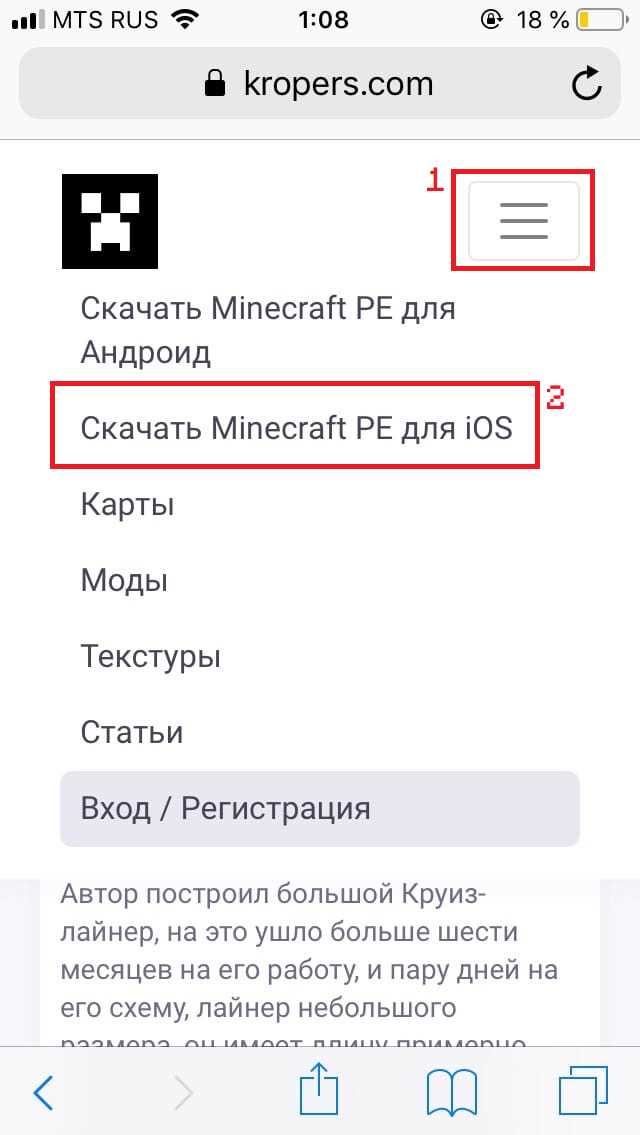
Для того чтобы скачать Minecraft на iOS, откройте приложение App Store на вашем устройстве. Внизу экрана выберите вкладку «Поиск». В строке поиска введите «Minecraft». Появится список приложений, среди которых выберите «Minecraft» от Mojang AB. Это официальное приложение, которое имеет сотни тысяч скачиваний и множество положительных отзывов.
После того как вы нашли нужное приложение, на странице Minecraft нажмите кнопку «Купить» или значок с ценой, если у вас не установлена ранее купленная версия игры. Для завершения покупки и скачивания вам потребуется подтвердить действие через ваш Apple ID с использованием пароля или Face ID/Touch ID, в зависимости от настроек вашего устройства.
После завершения загрузки Minecraft появится на главном экране вашего устройства. Теперь вы можете запустить игру, войти в свой аккаунт Microsoft или создать новый, чтобы начать играть в Minecraft на iOS.
Как проверить совместимость устройства с Minecraft на iOS
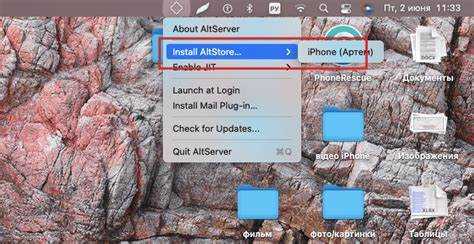
Для этого откройте настройки устройства, перейдите в раздел «Основные», затем выберите «Об этом устройстве». В списке информации о вашем устройстве будет указана версия iOS. Если версия ниже 10.0, вам нужно обновить операционную систему через «Настройки» → «Основные» → «Обновление ПО».
Также важно учитывать модель устройства. Minecraft поддерживается на iPhone 5s и новее, включая все версии iPhone 6, iPhone 7, iPhone 8, а также iPhone X и все более новые модели. Если ваше устройство старше iPhone 5s, вы не сможете установить игру.
Дополнительно, стоит проверить свободное место на устройстве. Minecraft занимает около 300 МБ после установки, но для удобной игры желательно оставить минимум 1-2 ГБ свободного места для загрузки обновлений и сохранений. Для этого перейдите в «Настройки» → «Основные» → «Хранилище iPhone», где можно увидеть доступное пространство.
После того как вы убедились, что устройство поддерживает нужную версию iOS и имеет достаточное количество памяти, можно перейти к скачиванию игры через App Store.
Как выбрать нужную версию Minecraft для iOS
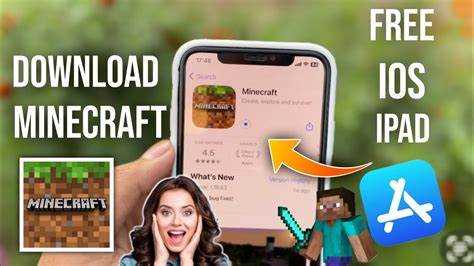
При выборе версии Minecraft для iOS важно учитывать несколько факторов, чтобы получить оптимальный игровой опыт. Ниже приведены основные критерии для выбора подходящей версии.
- Minecraft: Bedrock Edition – это основная версия игры для мобильных устройств. Она поддерживает многопользовательский режим и совместима с версиями игры для Windows 10, Xbox и других платформ. Эта версия наиболее актуальна для большинства игроков на iOS, так как обновляется регулярно и имеет широкий функционал.
- Совместимость с устройством – Minecraft: Bedrock Edition доступен на всех iPhone и iPad с iOS 10 и выше. Если ваше устройство старее, игра может быть недоступна или работать нестабильно. Для старых моделей стоит учитывать минимальные системные требования игры.
- Версия Minecraft для iOS в App Store – официальное приложение доступно только в магазине Apple, и его версия обновляется автоматически через магазин. Обратите внимание на дату последнего обновления игры, чтобы убедиться, что у вас установлена последняя версия с исправлениями ошибок и новыми функциями.
- Модификации и дополнения – Minecraft на iOS поддерживает Marketplace, где можно покупать дополнительные скины, карты и другие модификации. Убедитесь, что ваша версия игры поддерживает доступ к этим дополнительным материалам, так как в более старых версиях функционал может быть ограничен.
- Цены – Minecraft для iOS платный, но периодически бывают скидки или акции. Убедитесь, что вы не устанавливаете версию с ограниченной функциональностью (например, бесплатную версию с демо-режимом), если хотите иметь полный доступ к игре.
Выбирайте версию Minecraft, исходя из совместимости с вашим устройством и ваших предпочтений по функционалу. Для большинства пользователей оптимальным выбором будет Minecraft: Bedrock Edition из официального магазина Apple.
Как настроить оплату для скачивания Minecraft на iPhone или iPad

Для того чтобы скачать Minecraft на iPhone или iPad, необходимо настроить оплату через App Store. Важно учесть несколько шагов, чтобы процесс прошел гладко.
- Добавление метода оплаты: Перейдите в настройки устройства и откройте раздел «Apple ID». Нажмите на «Оплата и доставка» и добавьте способ оплаты, например, карту, PayPal или оплату через мобильного оператора.
- Настройка Apple ID: Убедитесь, что ваш Apple ID привязан к рабочей банковской карте или другому методу оплаты. Если вы уже использовали карту для покупок, проверьте, что данные актуальны.
- Проверка региона: Minecraft может быть доступен не во всех странах. Проверьте, что регион в вашем Apple ID соответствует стране, где игра доступна для скачивания и покупки.
- Пополнение счета: Если вы используете баланс Apple ID, убедитесь, что на нем достаточно средств для покупки. Пополнить его можно через карту, PayPal или пополнение через мобильных операторов.
- Решение проблем с оплатой: Если не удается настроить оплату или провести транзакцию, попробуйте обновить информацию о платеже, перезагрузить устройство или связаться с поддержкой Apple.
После того как все параметры настроены, зайдите в App Store, найдите Minecraft и следуйте инструкциям для завершения покупки и установки игры на ваше устройство.
Как установить Minecraft и настроить параметры игры на iOS
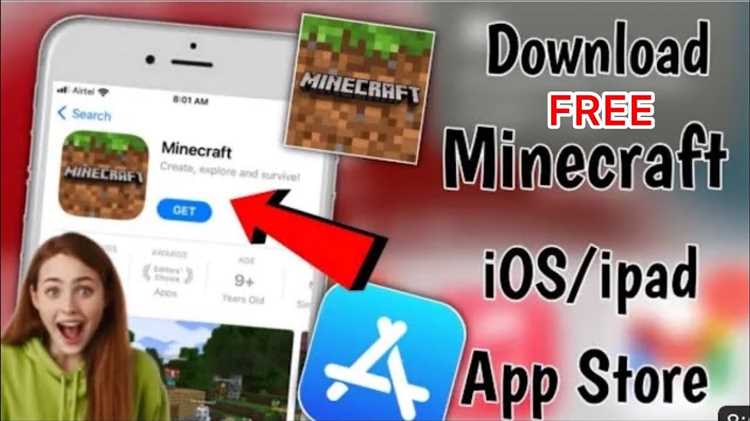
Для начала установки Minecraft на iOS, откройте App Store и в строке поиска введите «Minecraft». Найдите нужное приложение, которое разрабатывает Mojang, и нажмите кнопку «Купить» или «Загрузить». После этого игра начнёт скачиваться и автоматически установится на ваше устройство.
После завершения загрузки откройте Minecraft, и вам будет предложено войти в свою учетную запись Microsoft или Mojang. Для полноценного игрового процесса рекомендуется зарегистрироваться, так как это откроет доступ к мультиплееру и облачному сохранению.
Когда вы запустите игру, перейдите в меню настроек, чтобы откорректировать параметры игры под свои предпочтения. Для этого нажмите на кнопку настроек в главном меню.
В разделе «Графика» можно настроить уровень детализации. Включите или отключите такие опции, как сглаживание, а также измените яркость и контрастность, чтобы улучшить визуальное восприятие на экране вашего устройства. Также обратите внимание на параметр «ФПС», который позволяет стабилизировать частоту кадров для комфортной игры.
В разделе «Управление» настроены основные элементы управления. Здесь можно выбрать тип управления (например, сенсорное или с помощью внешнего контроллера) и отрегулировать чувствительность сенсорных кнопок. Если вы хотите использовать внешний контроллер, убедитесь, что он подключен через Bluetooth.
Дополнительно, в разделе «Звук» можно настроить громкость музыки, звуков игры и эффектов. Это важно, чтобы сбалансировать звук в игре в зависимости от предпочтений.
Для удобства и настройки игрового процесса, в меню можно активировать различные помощники, такие как подсказки по выживанию или отображение координат. Также есть возможность включить или отключить показ блоков в вашем инвентаре.
Наконец, в настройках можно выбрать язык игры, что особенно полезно, если вам нужно настроить интерфейс на русский язык.
После всех настроек можно приступить к созданию нового мира или подключению к серверу для многопользовательской игры. Важно помнить, что игра поддерживает синхронизацию с облаком, что позволяет продолжать игру на другом устройстве с сохранением всех достижений.
Как привязать аккаунт Mojang для сохранения прогресса в Minecraft
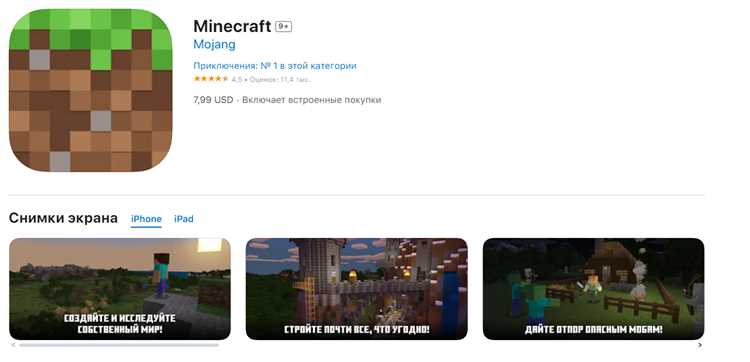
Чтобы сохранить свой прогресс в Minecraft на iOS, необходимо привязать аккаунт Mojang к игре. Это позволяет синхронизировать данные, включая достижения и сохраненные миры, между устройствами и избежать потери информации в случае переустановки игры или смены устройства.
Для начала откройте Minecraft на своем устройстве и перейдите в меню «Настройки». В разделе «Аккаунт» выберите опцию «Войти в аккаунт». Вам будет предложено ввести данные от вашего аккаунта Mojang. Если у вас его еще нет, создайте новый аккаунт через официальный сайт Mojang.
После того как вы введете свои учетные данные, будет предложено связать аккаунт с Microsoft. Это обязательный шаг, так как с 2020 года Microsoft является официальным владельцем Minecraft, и все аккаунты должны быть объединены с Microsoft для доступа к онлайн-сервисам, таким как Minecraft Realms и обмен с другими игроками.
Как только аккаунт привязан, вся информация о прогрессе будет сохраняться в облаке Microsoft. Это обеспечит доступ к вашим данным на любом другом устройстве, если вы войдете в свой аккаунт Minecraft с теми же учетными данными.
Если у вас возникнут проблемы с привязкой аккаунта, убедитесь, что ваше интернет-соединение стабильно, и что вы используете актуальные данные для входа. В случае забытого пароля используйте функцию восстановления через email.
Как устранить распространённые проблемы при запуске Minecraft на iOS
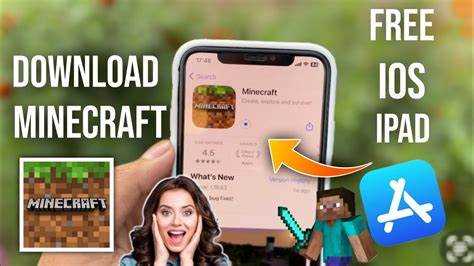
1. Проблемы с установкой игры
Если Minecraft не устанавливается на iPhone или iPad, проверьте следующее: освободите место на устройстве, убедитесь, что версия iOS поддерживает игру (iOS 10.0 и выше), и что ваше устройство подключено к стабильному интернет-соединению. Если установка не началась, попробуйте перезапустить устройство и снова загрузить игру из App Store.
2. Зависание при запуске
Если Minecraft зависает при запуске, причиной может быть недостаток оперативной памяти или фоновые процессы. Закройте все ненужные приложения, перезапустите устройство и попробуйте снова. Также полезно проверить, есть ли обновления для игры или самой операционной системы iOS.
3. Проблемы с авторизацией
При возникновении ошибок авторизации (например, «невозможно войти в аккаунт»), убедитесь, что ваш интернет-сигнал стабилен. Также проверьте, правильно ли введены данные учетной записи Microsoft или Mojang. Иногда помогает выход и повторный вход в аккаунт или сброс пароля.
4. Ошибки с синхронизацией данных
Если не синхронизируются данные между устройствами, убедитесь, что вы используете одну и ту же учетную запись на всех устройствах. Проблемы могут возникать, если Minecraft не имеет доступа к iCloud для синхронизации. Проверьте настройки iCloud и разрешите игре использовать облачные сохранения.
5. Плохая производительность или лаги
Для улучшения производительности отключите все ненужные функции, такие как фоновая музыка и анимации. Попробуйте снизить графические настройки в меню игры, чтобы снизить нагрузку на устройство. В случае сильных лагов перезагрузите устройство и закройте лишние программы.
6. Ошибка при подключении к серверу
Если Minecraft не может подключиться к серверу, проверьте настройки Wi-Fi. Также возможно, что сервер временно недоступен. Перезагрузите маршрутизатор, проверьте статус сервера на официальных форумах или в социальных сетях, и убедитесь, что на вашем устройстве нет ограничений по сети.
Вопрос-ответ:
Как скачать Minecraft на iOS?
Для того чтобы скачать Minecraft на iOS, нужно зайти в App Store. В строке поиска введите «Minecraft» и выберите официальное приложение от Mojang. Нажмите кнопку «Купить» (если у вас установлена кредитная карта) или «Получить» (если у вас настроена оплата через Apple ID). После этого подтвердите установку с помощью вашего Apple ID или с использованием Face ID/Touch ID. Игра начнёт загружаться, и вскоре вы сможете начать играть.
Какие системные требования нужны для игры в Minecraft на iOS?
Для того чтобы Minecraft работал на вашем устройстве iOS, необходимо иметь iPhone, iPad или iPod touch с операционной системой iOS 10.0 или выше. Это важно для стабильной работы игры и обеспечения её совместимости с современными функциями. Убедитесь, что на устройстве достаточно свободной памяти для установки приложения и последующих обновлений.
Как начать играть в Minecraft на iOS после скачивания?
После установки Minecraft на iOS откройте приложение. Вам предложат войти в свою учетную запись Microsoft (если у вас есть) или создать новую. Войдя, вы сможете играть как в одиночную игру, так и подключаться к онлайн-серверам. Для начала создайте новый мир, выбрав режим выживания или креатив, в зависимости от ваших предпочтений. Затем просто следуйте инструкциям на экране, чтобы начать приключения в Minecraft.
Почему Minecraft на iOS не запускается или зависает при загрузке?
Если Minecraft не запускается или зависает на вашем устройстве iOS, возможно, проблема связана с несколькими факторами. Прежде всего, убедитесь, что ваше устройство соответствует минимальным системным требованиям. Также проверьте, достаточно ли свободного места на вашем устройстве для игры и обновлений. Попробуйте перезапустить устройство, чтобы устранить временные сбои. Если проблема сохраняется, удалите и заново установите Minecraft, а также убедитесь, что у вас установлена последняя версия iOS.






